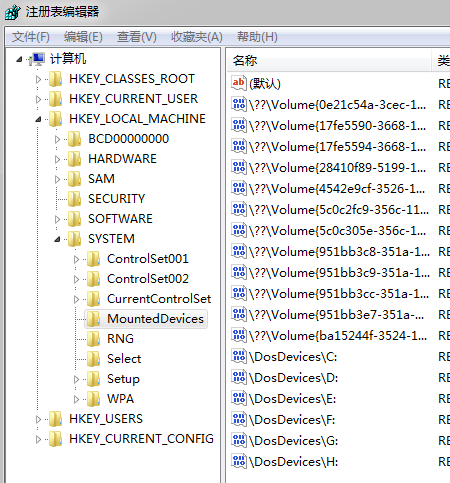调整硬盘分区容量之后发现原来安装在 D 分区的 Windows 7 系统的盘符变成了 C,导致在进入桌面后系统出错(奇怪居然还能正常输入用户名密码登录)。然后就在还有一点点作用的桌面上使用注册表编辑器修改恢复了系统盘的盘符。
问题描述¶
系统启动盘符出现错乱的 Windows 7 还可以进入桌面,只是会看到黑黑的一片,没有图标,没有壁纸。在进入系统的界面还会出现错误提示,
userinit.exe 无法找到入口,无法定位程序输入点 DwmHintDxUpdate 于动态连接库 user32.dll 上
此时还可以使用组合键 Ctrl + Alt +Delete 启动任务管理器。通过任务管理器的“文件”——>“新建任务”也可以运行有限的一些程序,但是尝试运行 Explorer.exe(文件管理器) 或者 control.exe(控制面板)等就会出错而无法运行。此时发现,原来应该是 D 盘的 Windows 系统盘现在居然显示为 C 盘。
在微软的知识库中找到一篇文章,在 Windows 中如何恢复系统/启动驱动器的驱动器号,虽然上面提示说信息适用的操作系统不包括 Windows 7,这个思路还是挺有帮助的。
警告:在驱动器号未更改的计算机中,不要使用本文介绍的过程。否则,可能无法启动操作系统。仅当需要从驱动器号更改中恢复时才执行本文中描述的过程,而不能使用该过程来更改现有的计算机驱动器。进行此更改之前,请先备份注册表项。
下面介绍如何在 Windows 中更改系统驱动器或启动驱动器号。多数情况下,不建议这样做,特别是在驱动器号与安装 Windows 时相同的情况下。唯一可能需要这样做的情况是,驱动器号在没有用户干预的情况下被更改。在将一个镜像卷分开或进行了驱动器配置更改时,可能会出现这一情况。这种情况很少出现,如果出现了,应将驱动器号改回原值以便与最初的安装匹配。
更改系统/启动驱动器号¶
要更改或调换无法使用“磁盘管理”管理单元更改的卷的驱动器号,请按照下列步骤操作。
情形是:原本安装在 D 分区的 Windows 7 系统,现在进入后显示位于 C 分区(同时原来的 C 分区现在显示为 D 分区)。下面的步骤将调换目前驱动器 C 和 D 的驱动器号以恢复到出错前的顺序。如果您不需要调换驱动器号,则只需将下面提到的 \DosDevice\letter: 值更改为任何尚未使用的新驱动器号即可。
警告:注册表编辑器或其他方法使用不当可能导致严重问题。这些问题可能需要重新安装操作系统。Microsoft 不能保证您可以解决这些问题。修改注册表需要您自担风险。
- 对计算机和系统状态进行完整的系统备份。
- 以管理员身份登录。
- 使用组合键 Ctrl + Alt +Delete 启动任务管理器。
- 通过任务管理器的“文件”——>“新建任务”,输入 Regedt32.exe 运行以启动注册表编辑器。
- 转到以下注册表项:
HKEY_LOCAL_MACHINE\SYSTEM\MountedDevices
如下图所示,
- 左侧栏选中“MountedDevices”,右侧栏列出所有曾经使用过的驱动器号。
- 找到要更改为的驱动器号(当前值)。比如 “\DosDevices\D:”。
- 右键单击“\DosDevices\D:”,然后单击“重命名”。将其重命名为一个未使用的驱动器号“\DosDevices\Z:”。这将释放驱动器号 D(因为同一个号不能重复用)。
- 再将“\DosDevices\C:”按照同样的方法修改为“\DosDevices\D:”。
- 将“\DosDevices\Z:”的值,按照同样的方法将其重新命名为“\DosDevices\C:”。这样就完成了驱动器号的交换(当前的 C D 变回原来的 D C 了)
- 重新启动计算机。
本文发表于水景一页。永久链接:<http://cnzhx.net/blog/change-letter-of-windows-sys-drive/>。转载请保留此信息及相应链接。